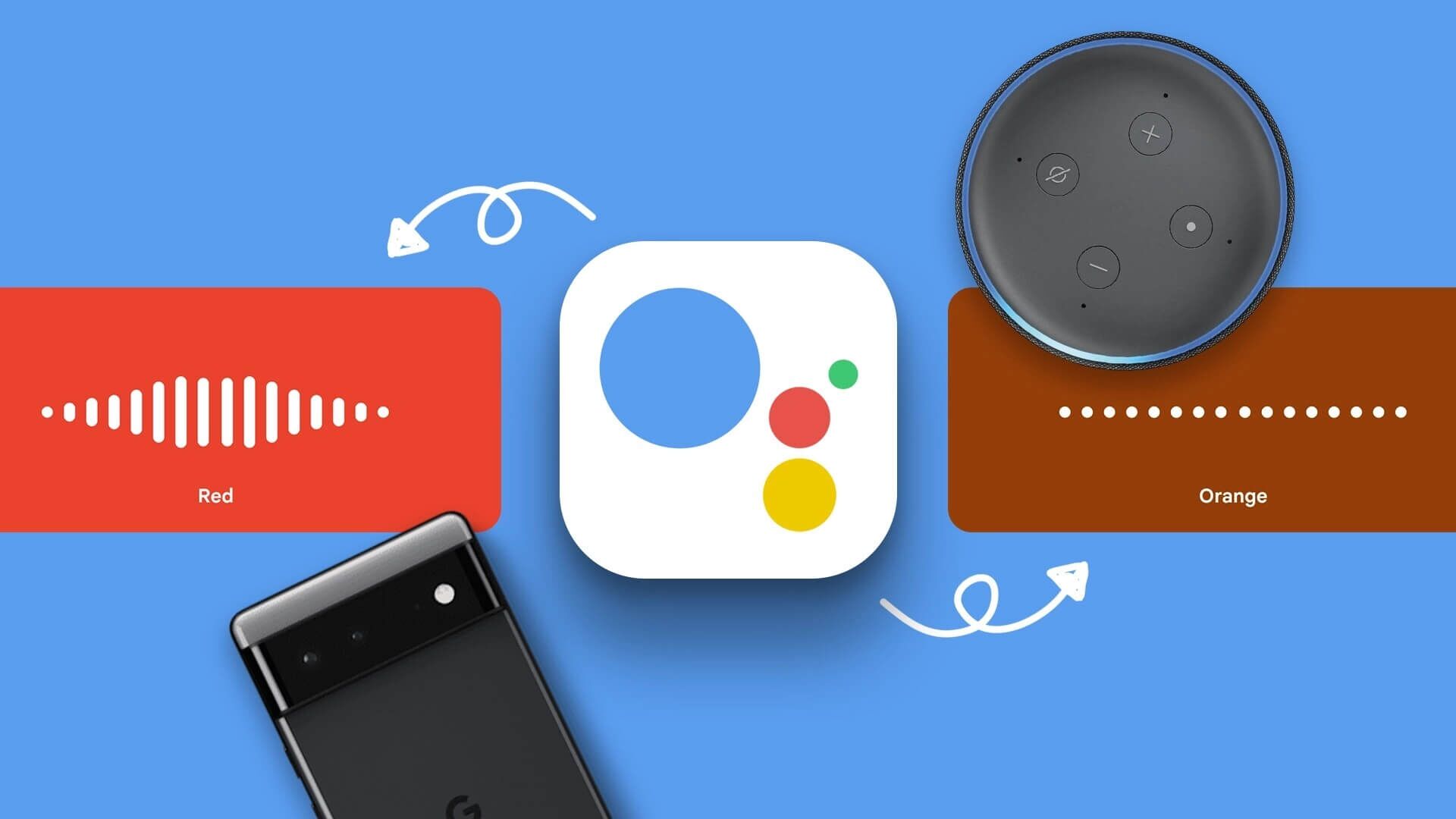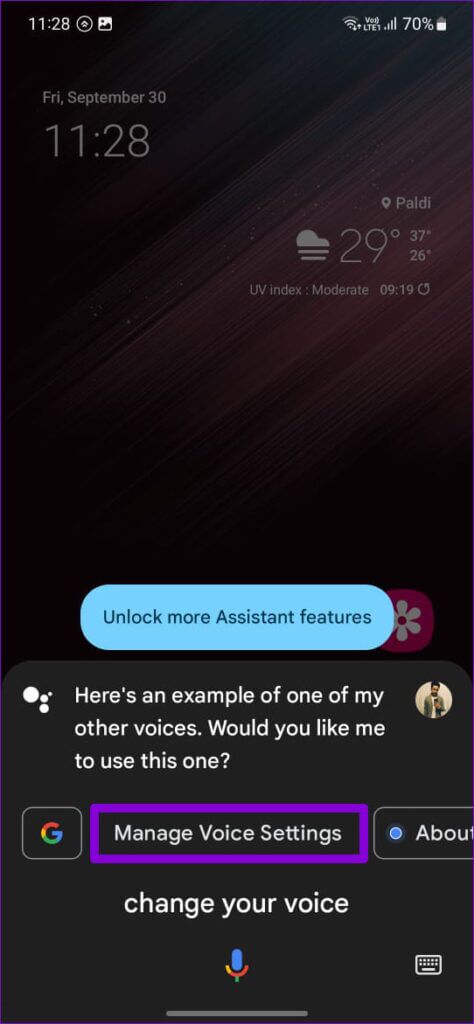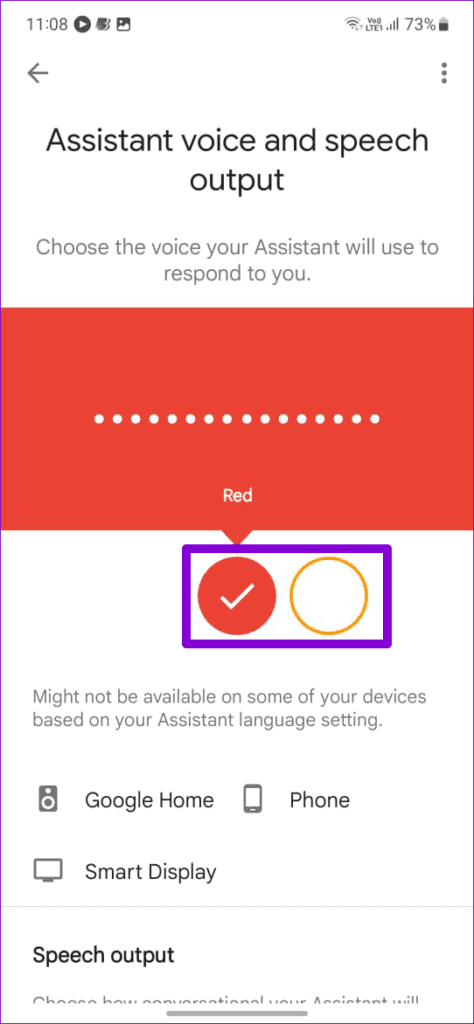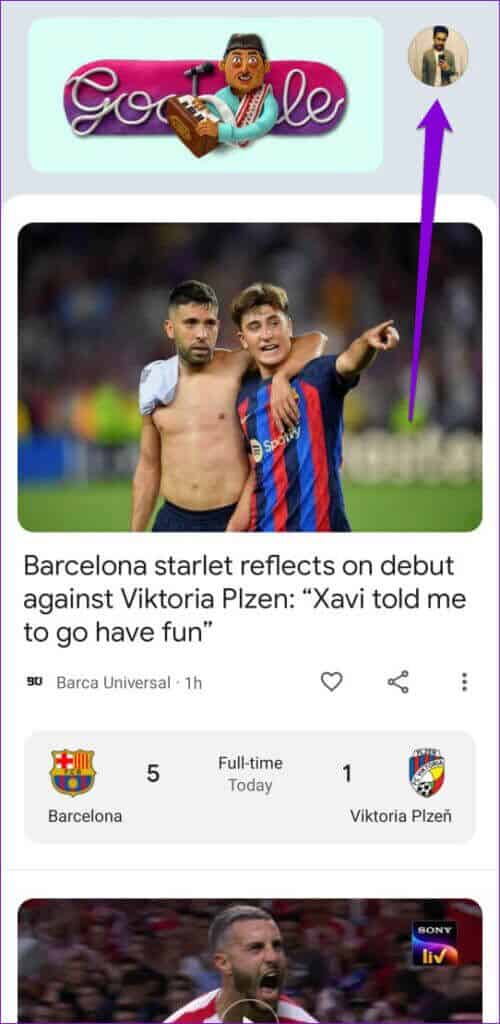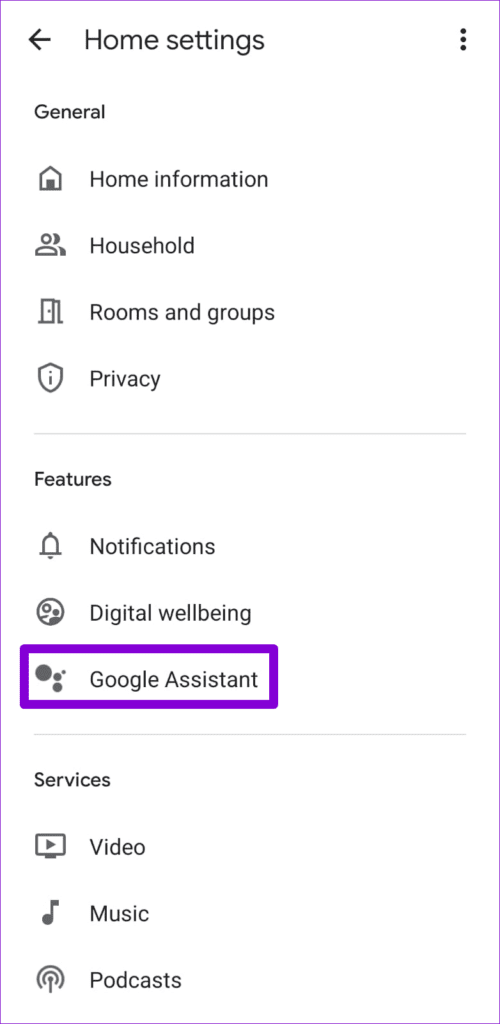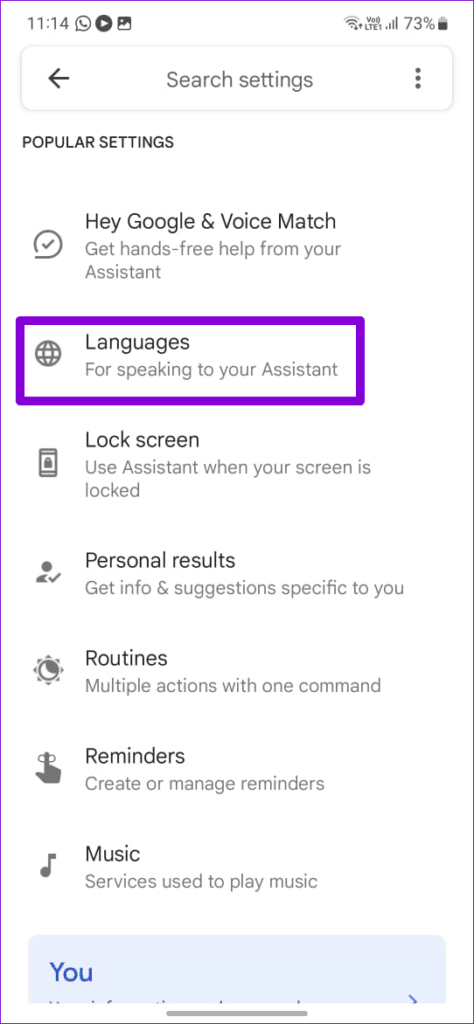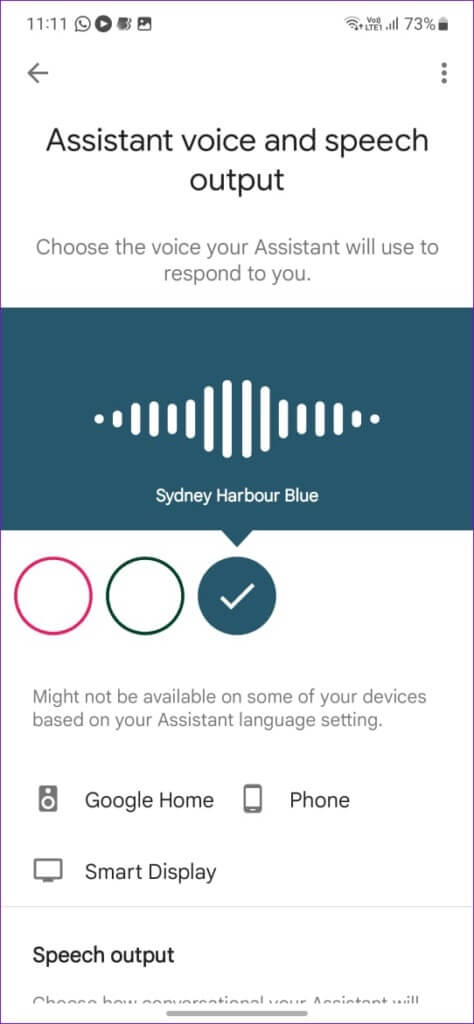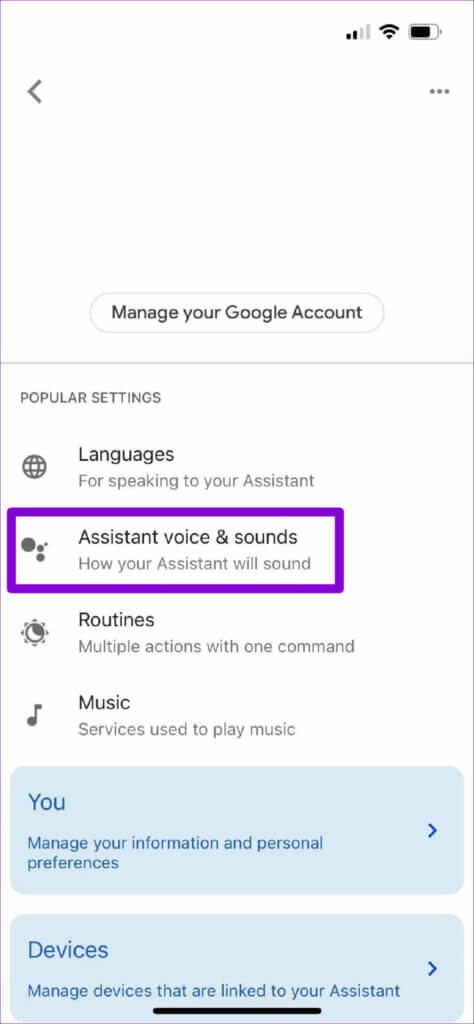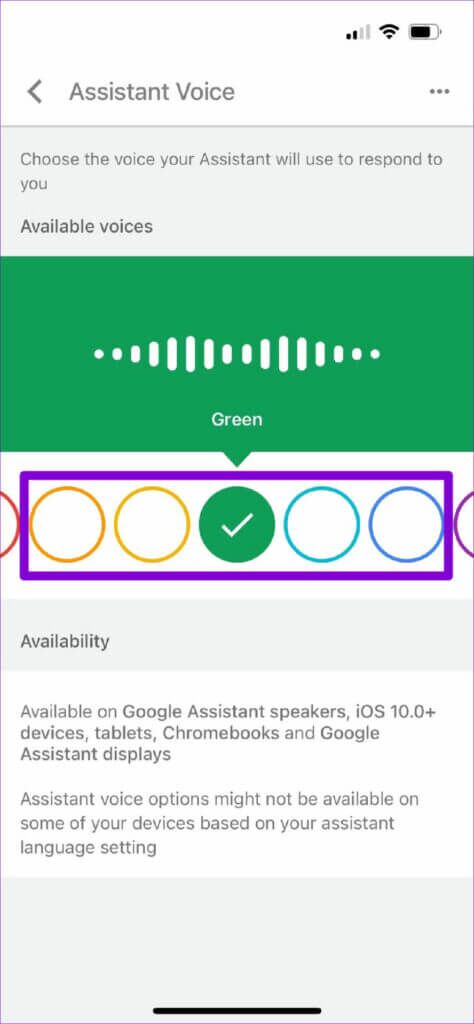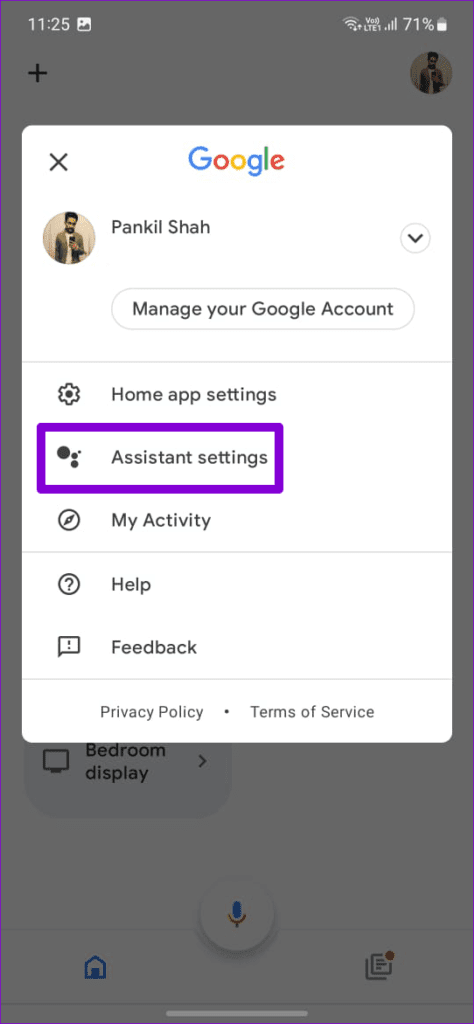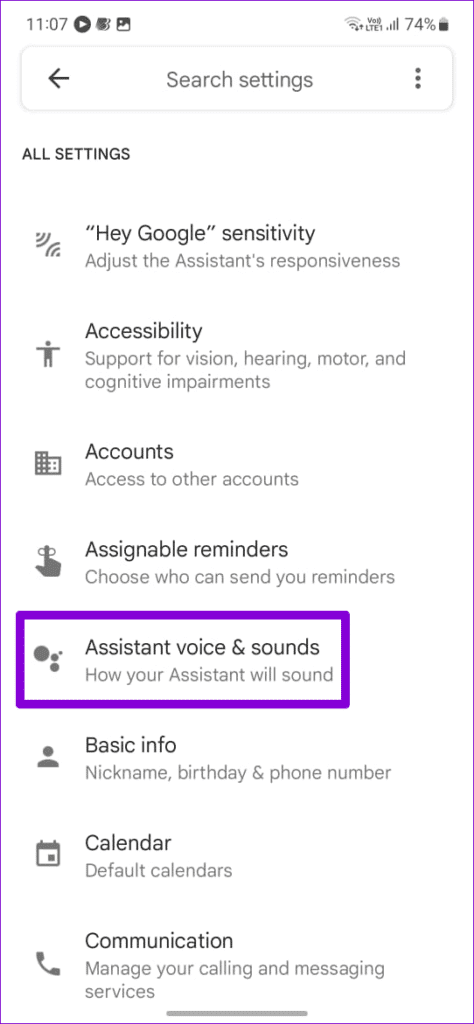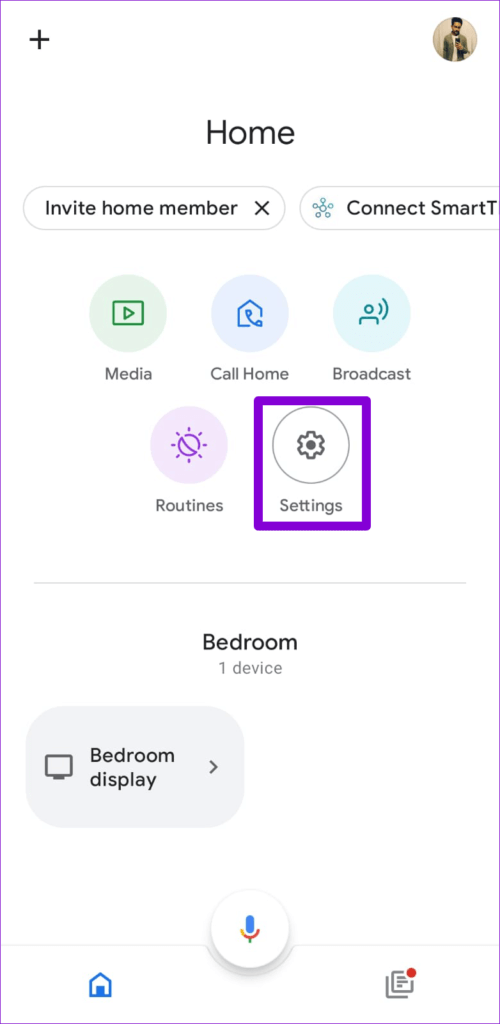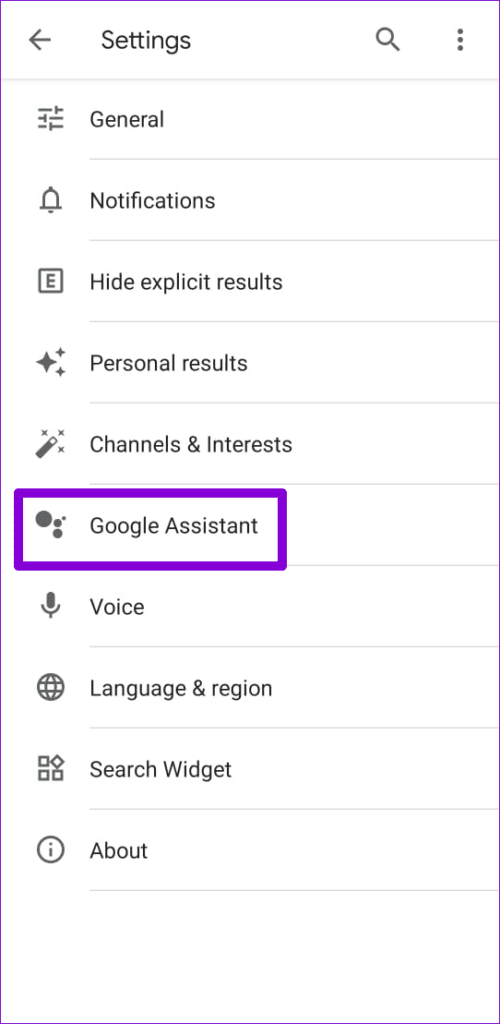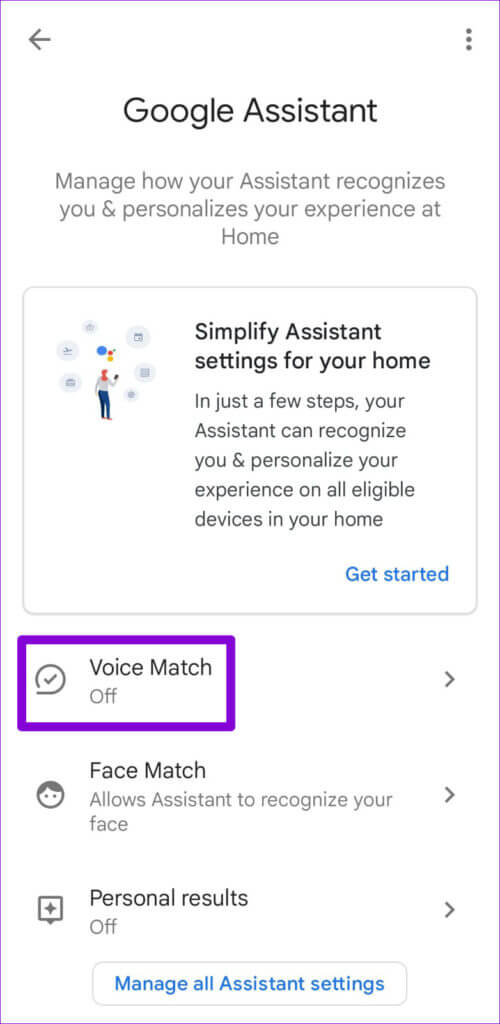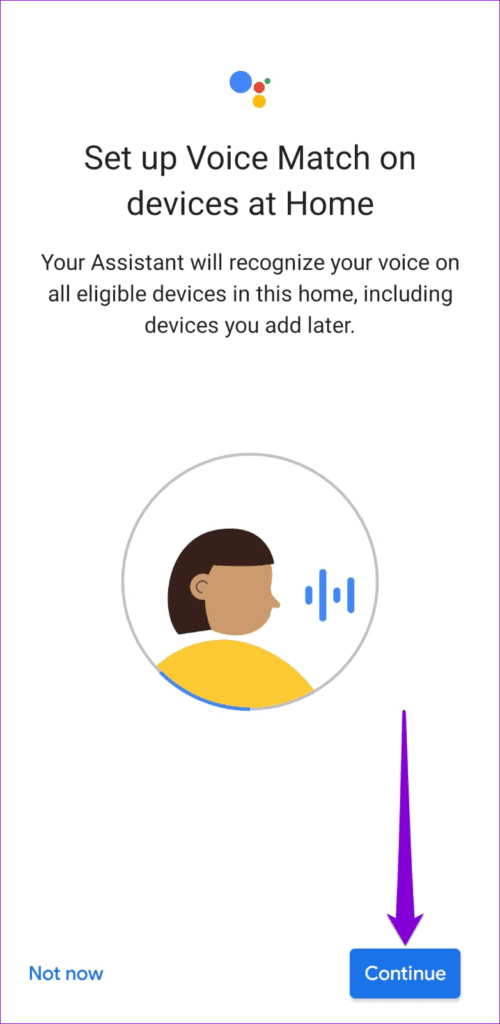Comment changer la voix de Google Assistant sur votre téléphone ou votre haut-parleur intelligent
Vous n'aimez pas la voix par défaut de l'Assistant Google sur votre téléphone ou votre haut-parleur intelligent ? Pourquoi ne pas le changer ? Vous avez le choix entre de nombreuses voix et vous pouvez même configurer différentes voix de Google Assistant pour les membres de la maison.
Bien que la voix par défaut de Google Assistant soit assez correcte, vous pouvez vous sentir fatigué. Donc, si vous cherchez un changement, nous vous montrerons comment changer la voix de Google Assistant sur votre téléphone et votre haut-parleur intelligent.
Comment changer la voix de Google Assistant sur ANDROID
Changer la voix de Google Assistant est assez simple sur Android, comme vous vous en doutez. C'est ce que vous devez faire.
Étape 1: convoquéAssistant Google" sur votre téléphone en disant "OK Google" ou "Hey Google" Mots d'avertissement.
Étape 2: Dites la commandechange ta voix" Lorsque l'assistant Google apparaît et cliquez sur le bouton Gérer Les paramètres audio.
Étape 3: Dans la liste "Sortie audio et vocale auxiliaire", Vous verrez des icônes colorées. Faites défiler les préréglages audio disponibles pour écouter et sélectionnez l'audio que vous voulez.
Il convient de noter qu'en fonction de votre région et de vos paramètres de langue, vous n'obtiendrez peut-être pas beaucoup de préréglages audio. Si vous ne voyez qu'une ou deux options, vous devrez définir la langue de l'Assistant Google sur l'anglais (États-Unis). Voici comment vous pouvez le faire.
Étape 1: Ouvert Nettoyer Google sur votre téléphone. Appuyez sur votre photo de profil dans le coin supérieur droit et sélectionnez Paramètres.
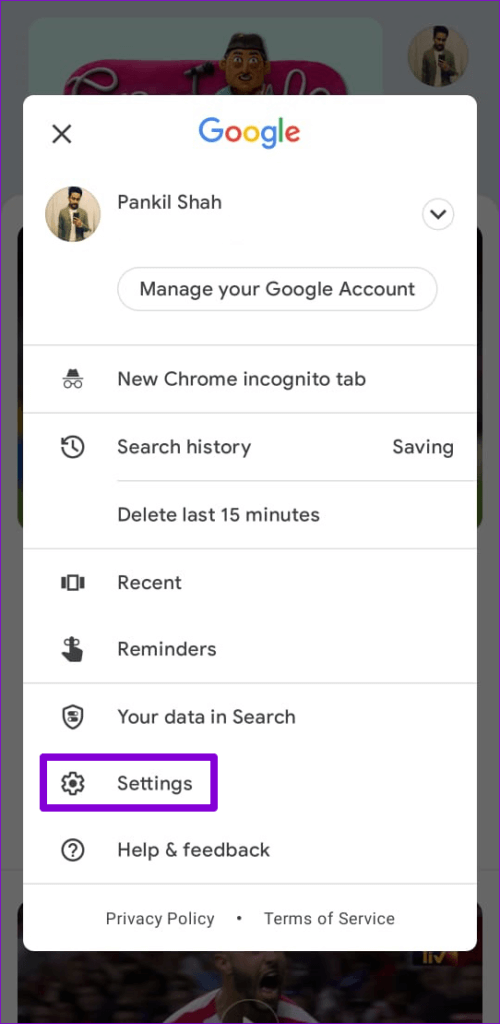
Étape 2: Clique sur Assistant Google.
Étape 3: Clique sur Langues et sélectionnez l'anglais (États-Unis) de la liste.
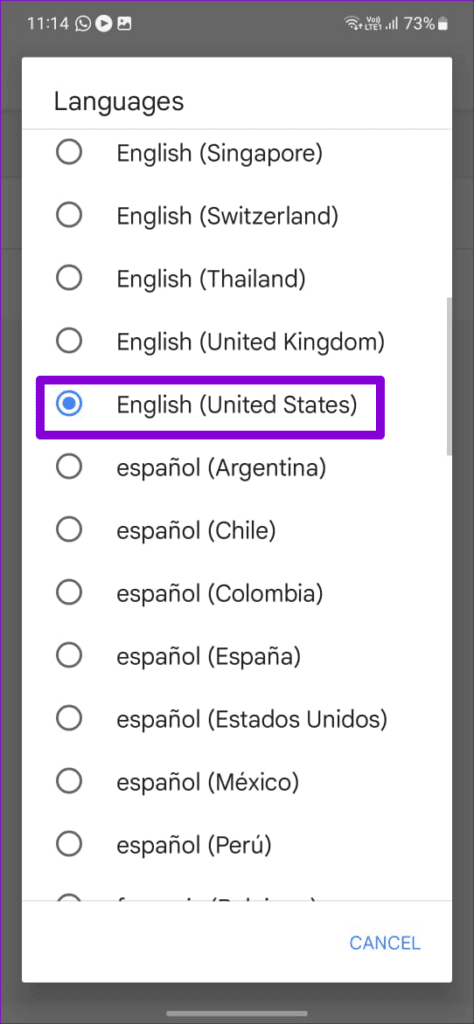
Après avoir défini la langueAssistant Google" En anglais (États-Unis), et ouvrez à nouveau les paramètres vocaux, vous devriez voir un plus d'options cette fois, y compris certaines voix de célébrités.
De manière pratique, vous pouvez également configurer Google Assistant pour utiliser la voix d'une célébrité avec une commande vocale. Dire , « Hé Google Parlez comme John Légende" ou « Hé Google , parle comme Issa Rae ", et l'assistant Google interagira avec vous avec la voix de cette personne célèbre.
Comment changer la voix de Google Assistant sur iPhone
Pour modifier la voix de Google Assistant sur votre iPhone, suivez les étapes ci-dessous.
Étape 1: Ouvert Application Assistant Google Sur ton iPhone
Étape 2: Clique sur Votre photo de profil Dans le coin supérieur droit et sélectionnez Assistant vocal et sons.
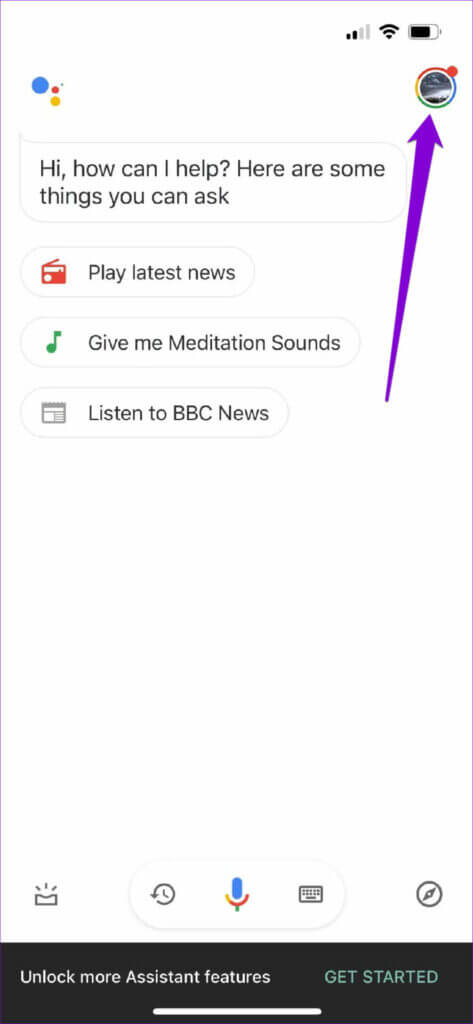
Étape 3: Défiler les choix disponibles Sélectionnez une voix que votre assistant doit utiliser pour répondre à vos demandes.
Comment changer la voix de Google Assistant dans le haut-parleur intelligent
changement plus long Voix de l'Assistant Google Le haut-parleur intelligent offre une expérience similaire, que vous utilisiez l'application Google Home sur votre appareil Android ou votre iPhone. Voici les étapes que vous pouvez suivre.
Étape 1: Ouvrir une application Accueil Google Sur un appareil Android ou iPhone.
Étape 2: Clique sur Votre photo de profil dans le coin droit Suprême Et sélectionnez Paramètres de l'assistant.
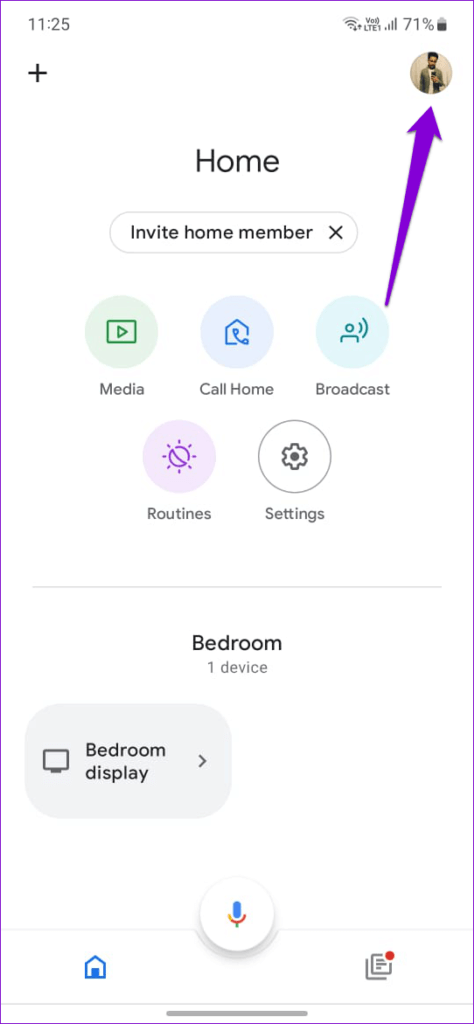
Étape 3: Faites défiler vers le bas pour appuyer sur Assistant vocal et sons.
Étape 4: Sélectionnez un nouveau son pour Assistant Google.
Bonus : Comment attribuer différentes voix de Google Assistant à différentes personnes
Un haut-parleur intelligent ou un écran intelligent est un appareil que tout le monde dans votre maison utilise habituellement. Tout le monde ne souhaite peut-être pas entendre la même voix lorsqu'il parle à l'Assistant Google. Heureusement, il est possible d'attribuer différentes voix à l'assistant Google pour différentes personnes. Pour ce faire, vous devrez entraîner votre appareil Google Home à reconnaître votre voix.
Suivez les étapes ci-dessous pour configurer Correspondance sonore Dans l'application Google Home.
Étape 1: Ouvert Google Home app Sur votre téléphone et appuyez sur Paramètres.
Étape 2: Sous Fonctionnalités, appuyez sur Assistant Google.
Étape 3: Clique sur Correspondance vocale.
Étape 4: Sélectionner Votre appareil domestique intelligent Et presse suivi.
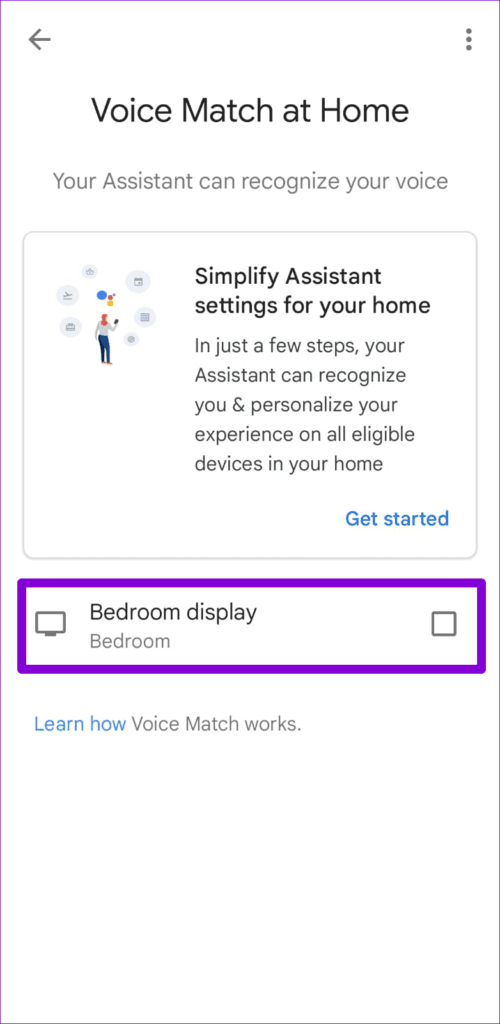
Étape 5: Suivez les instructions qui s'affichent à l'écran Pour configurer Voice Match.
Après avoir configuré la correspondance vocale de votre compte, vous pouvez personnaliser la voix de l'Assistant Google. Dites la commande "Hey Google, changez de voix" et votre haut-parleur intelligent devrait répondre avec plusieurs options vocales différentes. Vous pouvez répondre en disant oui ou non pendant que le haut-parleur intelligent lit différents échantillons sonores.
De même, d'autres peuvent activer Voice Match pour leur compte et personnaliser la voix de l'assistant Google.
Trouvez votre voix préférée
À bien des égards, Google Assistant est le meilleur assistant vocal disponible. Avec autant de fonctionnalités et d'options de personnalisation, il est difficile de ne pas aimer Google Assistant. Pour découvrir plus de ces astuces, consultez ces routines de Google Assistant pour être plus productif.